
아이폰을 쓰다 보면 저장 공간이 부족하다는 알림이 뜨는 순간이 온다. 사진도 많고 앱도 지우기 싫고… 도대체 뭘 지워야 하지? 그럴 때 써먹을 수 있는 아이폰 저장 공간 정리 팁을 소개한다. 꼭 필요한 기능만 활용해서, 공간도 확보하고 속도도 빠르게 만들어보자.
⸻

1. iPhone 저장 공간 확인하기
먼저 어떤 항목이 얼마나 공간을 차지하고 있는지 확인해야 한다.
• 설정 > 일반 > iPhone 저장 공간
• 앱, 사진, 메시지, 기타 항목 순으로 용량 사용량 확인 가능
• 여기서 바로 ‘앱 삭제’도 가능함
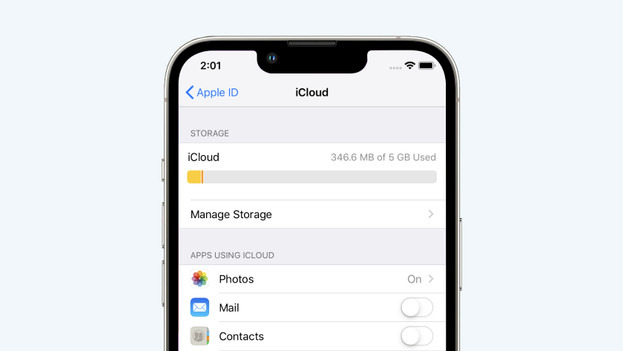
2. 사진 정리 + iCloud 사진 보관함 활용하기
• 설정 > 사진 > ‘iCloud 사진’ 켜기
• ‘iPhone 저장 공간 최적화’를 선택하면, 원본은 iCloud에, 기기엔 미리보기만 저장되어 공간 절약 가능
• 필요 없는 스크린샷, 중복 사진은 앨범에서 정리해주기
3. 사용하지 않는 앱 자동 제거 기능 활용하기
오래 사용하지 않은 앱을 자동으로 제거하고, 필요할 때 다시 다운로드 가능함.
• 설정 > 앱스토어 > 사용하지 않는 앱 제거 ‘ON’
• 앱의 데이터는 유지되므로 나중에 복구 가능
4. 메시지 첨부파일 정리하기
카톡보다 아이메시지를 자주 쓰는 사람이라면, 메시지에 쌓인 사진/동영상 첨부파일도 용량 차지함.
• 설정 > 메시지 > 메시지 보관 기간을 ‘30일’이나 ‘1년’으로 설정
• 메시지 앱 > 대화창 > 정보 > 첨부파일 모아보기에서 직접 삭제 가능
5. 사파리 캐시 및 다운로드 파일 삭제하기
• 설정 > Safari > 방문 기록 및 웹사이트 데이터 지우기
• 파일 앱 > 다운로드 폴더에서 불필요한 문서/파일 삭제하기
⸻

아이폰 저장 공간 부족하다고 무작정 앱 지우기보다, 위 설정들로 효율적으로 정리해보자. 특히 iCloud 사진 최적화랑 사용하지 않는 앱 자동 제거 기능은 꼭 켜두는 걸 추천!
'각종 정보' 카테고리의 다른 글
| Microsoft Word 서식 설정 방법 총정리 (글꼴, 글자 크기, 줄 간격, 정렬) (0) | 2025.04.14 |
|---|---|
| Microsoft Word 시작하기, 실행법 (0) | 2025.04.14 |
| 아이폰 배터리 수명 늘리는 설정 꿀팁 5가지 (1) | 2025.04.08 |
| 아이폰 기본 카메라로 인생샷 찍는 설정법 (0) | 2025.04.08 |
| 마이크로소프트 워드에서 글자색 변경 및 단축키 설정하는 방법 (0) | 2025.04.04 |



